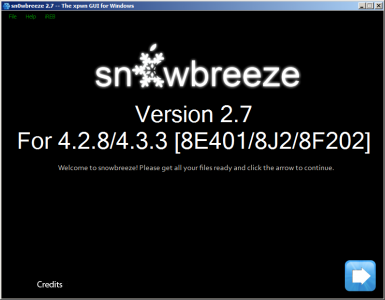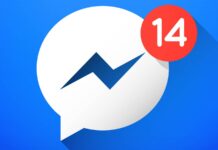iH8sn0w a lansat acum o ora sn0wbreeze 2.7 care ne permite sa facem un custom ipsw pentru iOS 4.3.3. Folosind acest custom ipsw vom putea face untethered jailbreak pe iOS 4.3.3 dar vom putea face si update fara a actualiza baseband-ul terminalelor noastre. Aceasta noua versiune a sn0wbreeze are implementat bootrom exploit-ul din limera1n plus untethered exploit-ul lui i0n1c insa nu functioneaza si pentru iPad 2. Folosind custom ipsw-ul facut cu sn0wbreeze vom putea implementa noua versiune a ultrasn0w care este disponibila deja in Cydia. Folosind ultrasn0w 1.2.3 puteti face unlock pe iOS 4.3.3 NUMAI daca aveti un baseband vechi.
Din pacate NU puteti face unlock pentru iOS 4.3.3 DECAT daca folositi un custom ipsw. Dev Team a avertizat lumea sa NU faca jailbreak pe iOS 4.3.3 cu redsn0w si unlock cu ultrasn0w pentru ca ultrasn0w nu va functiona. In momentul de fata PwnageTool si sn0wbreeze sunt singurule programe care va ajuta sa faceti unlock si untethered jailbreak pe iOS 4.3.3. ultrasn0w nu decodeaza nici un baseband mai mare de 01.59.x pentru iPhone 4 si 05.13.x pentru iPhone 3G/3GS.
sn0wbreeze 2.7 este compatibil cu :
- iPhone3GS
- iPhone4 (GSM)
- iPod touch 3G
- iPod touch 4G
- iPad1
- AppleTV2G (v4.3 8F202)
ultrasn0w face unlock numai pentru urmatoarele baseband-uri : 01.59.00 / 04.26.08 / 05.11.07 / 05.12.01 / 05.13.04 / 06.15.00.
sn0wbreeze 2.7 functioneaza NUMAI pe Windows.
Pasul 1
Instalati iTunes 10.2.2 daca nu ati facut-o inca.
Descarcati iOS 4.3.3 pentru terminalul vostru de aici.
Descarcati sn0wbreeze 2.7.3 de aici.
Pasul 2
Schimbati extensia fisierului firmware downloadat la pasul 1 din .zip in .ipsw daca este cazul. Daca sunteti pe Windows Vista/7 atunci dati click dreapta pe sn0wbreeze si selectati Run as Administrator. Veti primi un mesaj de avertizare sa nu distribuiti programul, apasati ok apoi apasati butonul albastru pentru a continua.
Pasul 3
Acum veti fi intampinati de un ecran care va cere sa cautati in calculator locul unde ati salvat fisierul iOS 4.3.3 descarcat la pasul 1 si sa il deschideti, dupa ce programul verifica fisierul apoi va aparea semnul ok, dupa care apasati butonul albastru pentru a continua. iH8sn0w a incercat sa implementeze un modul de drag&drop pentru fisiere insa din pacate acesta nu functioneaza corespunzator asa ca va recomand sa evitati folosirea sa.
Pasul 4
Daca aveti un iPhone 3GS veti fi intrebati ce bootrom are terminalul vostru. Vi se vor afisa 3 optiuni pe ecran :
- old bootrom – bootrom vechi;
- new bootrom – bootrom nou;
- detect it for me – sn0wbreeze va detecta automat ce bootrom aveti. Va trebui sa introduceti terminalul in DFU Mode si sa urmati pasii de pe ecran.
Pasul 5
Programul are 3 optiuni de lucru : simple mode, expert mode si baseband preservation mode. Simple mode este cea mai simpla si lipsita de optiuni metoda, iar expert mode va da posibilitatea sa customizati tot ce vrei sa introduceti in firmware, in tutorialul acesta vor explica expert mode. Baseband preservation Mode va da posibilitatea de a face un custom ipsw fara jailbreak dar care nu face update de baseband, deci veti avea iOS 4.3.3 fara jailbreak si cu baseband vechi dar nu veti putea face unlock pentru ca nu aveti jailbreak.
Pasul 6
Acum ajungem la lucrurile ceva mai complicate. In ecranul acesta sn0wbreeze va afisa optiunile pe care le avem in configurarea firmware-ului, optiunea General este cea care va poarta prin toate celelalte asa ca o vom selecta pe aceasta. Selectati General dupa care apasati butonul albastru pentru a continua.
Pasul 7
Acum veti ajunge in ecranul care va ofera urmatoarele optiuni :
- Activate the iPhone – optiunea de a activa telefonul, bifati-o daca NU aveti cartela operatorului de unde e cumparat telefonul, daca o aveti sau telefonul e deblocat din fabrica atunci debifati-o si faceti activarea cu iTunes;
- Install Animated Boot Logo – daca activati aceasta optiune veti instala un boot logo animat, daca o dezactivati nu va fi instalat;
- Install SSH – va instaleaza OpenSSH din Cydia pentru a va permite sa accesati fisierele de sistem prin SSH;
- Enable Gestures menu activeaza gesturile multitouch pentru iOS 4.3.3 dar numai pentru iPhone 3GS/4;
Ramane la atitudinea voastra daca doriti sa le activati sau nu.
Root Partition size va da posibilitatea de a selecta spatiul repartizat partitiei de sistem, va recomand sa lasati valoarea de acolo. Apasati butonul albastru pentru a continua.
Pasul 8
Daca aveti un iPhone 3GS, in ecranul urmator veti avea posibilitatea de a face update la baseband-ul de iPad care va permite sa decodati un baseband nedeblocabil. sn0wbreeze va instala automat baseband-ul de iPad daca sunteti conectati la internet si dupa ce instalati custom ipsw–ul veti putea instala ultrasn0w si veti putea folosi terminalul. Sfatul meu este sa nu instalati baseband-ul de iPad deoarece veti pierde posibilitatea de a folosi GPS-ul integrat in terminal, pentru totdeauna. Nu veti putea face downgrade de baseband vreodata si veti avea probleme atunci cand faceti restore la versiuni noi ale iOS.
Pasul 9
Acum veti ajunge in meniul unde puteti selecta aplicatii din Cydia/din calculator care sa fie automat instalate in ipsw. Selectati din calculator fisierele .deb dorite folosind optiunea browse apoi apasati butonul albastru pentru a continua.
Pasul 10
Dupa ce ati selectat fisierele corespunzatoare ajungeti in meniul principal unde trebuie sa selectati Build ipsw pentru a incepe procesul prin care este facut custom ipsw-ul vostru.
Dupa ce apasati butonul albastru veti ajunge intr-un meniu unde puteti alege daca doriti sa jucati PacMan sau sa vedeti clasica rotita.
Pentru a rula PacMan trebuie sa aveti flash instalat, din pacate mie nu mi-a mers desi am flash asa ca va puteti juca cu optiunea sa vedeti daca merge.
Dupa ce terminati de facut custom ipsw-ul veti avea afisat mesajul de mai jos.
Pasul 11
Acum apasati butonul ok pentru a introduce terminalul in Pwned DFU Mode folosind sn0wbreeze. Este foarte important sa urmati pasii de mai jos. Conectati dispozitivul la PC.
Pentru inceput inchideti dispozitivul vostru.
- apasati butonul Power pentru 3 secunde;
- tinand apasat Power apasati si Home si tineti-le apasate pentru inca 10 secunde;
- dati drumul butonului Power si tineti apasat doar home iar dispozitivul ca intra in DFU Mode.
Pasul 12
Dupa ce se termina procesul deschideti iTunes, tineti apasati butonul Shift de pe tastatura in timp ce apasti pe restore si selectati custom ipsw-ul facut cu sn0wbreeze, ar trebui sa aiba denumirea aceasta sn0wbreeze_iPhone 4-4.3.3 si ar trebui sa fie pe desktop.
Dupa ce se termina restore-ul ar trebui sa aveti un iDevice untethered jailbroken complet functional.
Pasul 13
Acum sa facem unlock folosind ultrasn0w 1.2.3. Deschideti Cydia pe iDevice-ul vostru si apasati pe butonul Search din partea de jos a aplicatiei.
Tastati in casuta de cautare cuvantul ultrasn0w si ar trebui sa va apar pe ecran pachetul ultrasn0w. Apasati pe ultrasn0w, apoi apasati in partea dreapta sus Install apoi Confirm si ultrasn0w va fi instalat. Dupa instalare resetati terminalul si cand va porni va fi gata decodat.